Tunda Atau Nonaktifkan Program Startup Windows Untuk Mempercepat Boot Sistem
Jumlah program di Startup Windows menentukan berapa lama yang dibutuhkan komputer Anda untuk siap digunakan setelah boot ke Windows. Jika ada banyak program, Windows mencoba memuatnya segera setelah sistem operasi dinyalakan, sehingga tidak mungkin bagi Anda untuk menggunakan komputer selama waktu itu. Singkatnya, semakin banyak item startup, semakin lama menunggu. Sebagian besar aplikasi memungkinkan Anda untuk memilih jika Anda ingin meluncurkannya saat startup, namun beberapa di antaranya secara otomatis ditambahkan. Anda dapat mengedit daftar Startup Windows dengan menambahkan atau menghapus program dari folder startup, tetapi menggunakan alat untuk pekerjaan selalu lebih sederhana dan lebih efektif. Hari ini, kami memiliki aplikasi bernama Startup Cepat itu, seperti namanya, dimaksudkan untuk melakukan hal itu dan sedikit tambahan.
Dikembangkan oleh Glarysoft, aplikasi ini memungkinkan Anda untuk menambah, mengedit, atau menghapus item Startup Windows melalui antarmuka yang bersih dan mudah digunakan. Ini menunjukkan mereka dalam daftar dengan peringkat risiko keamanan dan jalur ditampilkan terhadap masing-masing, dan untuk pengguna yang tidak ingin mendapatkan peningkatan startup tanpa harus menyingkirkan barang apa pun, itu memberikan opsi untuk menunda pelaksanaan beberapa program sehingga mereka tidak membuat leher botol di memulai.
Antarmuka utama dari aplikasi ini dirancang agar mudah dimengerti bahkan bagi sebagian besar pengguna pemula. Daftar di atas berisi nama item startup, peringkat risiko keamanannya, jalur dan status yang dapat dieksekusi. Memilih entri memungkinkan Anda untuk mengaktifkan atau menonaktifkannya. Seperti yang disebutkan sebelumnya, Anda dapat mengatur penundaan untuk setiap entri startup.
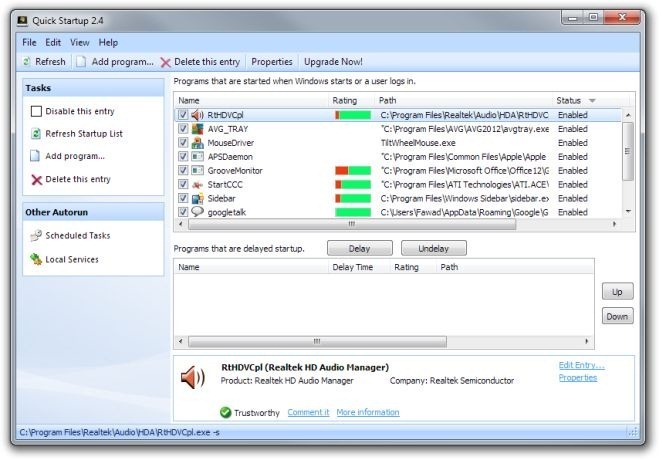
Untuk mengatur penundaan, pilih item yang diperlukan dan klik tombol Tunda di bawah daftar. Item akan dipindahkan dari daftar atas ke yang lebih rendah yang dimaksudkan untuk item yang tertunda. Setelah ditambahkan, Anda dapat mengatur penundaan antara 30, 60, 90, 120, 150 dan 180 detik. Anda dapat menggunakan penundaan ini untuk meluncurkan item startup satu per satu, membuat PC responsif bahkan selama startup, karena prosesor dan memori tidak dimuat dengan beberapa aplikasi mulai dari waktu yang sama.
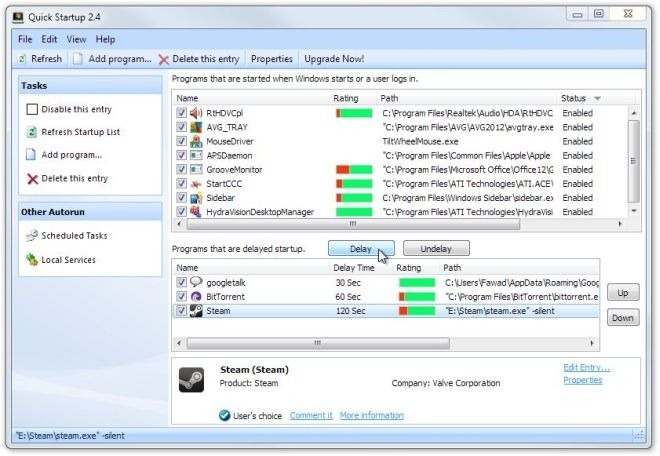
Dari panel Tugas di sebelah kiri, pilih Tambah Program untuk membuat item startup baru. Cukup tentukan jalur dan nama aplikasi dan pilih parameter yang diperlukan dari menu tarik-turun Lokasi. Anda dapat mengedit item yang ada dengan cara yang sama.

Quick Startup berfungsi pada Windows XP, Windows Vista, Windows 7 dan Windows 8 versi 32-bit dan 64-bit.
Unduh Startup Cepat
Pencarian
Tulisan Terbaru
Cara merekam layar Anda dengan VLC player di Windows 10
VLC player populer untuk menjadi media player universal. Jika Anda ...
Log Dan Lacak Jadwal Proyek Dengan d-jon
d-jon adalah aplikasi peningkatan produktivitas yang dikembangkan u...
Optimalkan PC Windows Anda Untuk Permainan
Ini adalah pemahaman umum di kalangan gamer bahwa sistem Windows ti...



